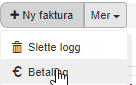Zirius Portal har en enkel og fleksibel rutine for å opprette og sende ut fakturaer. Fakturaen kan sendes på e-post, EHF, eller skrive ut selv og sende. Faktura kan lagres som Ordre hvis den skal jobbes videre med, eller som Tilbud med utløpsdato. Ordre og Tilbud kan hentes opp og faktureres ved godkjenning.
Startbildet
Når du velger Faktura i meny kommer du til startbildet. Her er det mulig å søke etter allerede registrerte fakturaer. Ordretyper er Tilbud, Ordre og Faktura historikk, og det vises antall per ordretype i hver fane.
Det er tilgang til flere rutiner fra tannhjulet, og hvilke rutiner som vises avhenger av status på ordren/fakturaen. Velg Ny faktura, og ved lagring besluttes det om ordren skal opprettes som tilbud, ordre eller faktureres direkte.

Opprett ny faktura, kreditnota, ordre eller tilbud
Ny Faktura kan også opprettes fra
- Hurtigmeny: Plusstegnet(+) som alltid vises øverst i bildet, har hurtigvalg for Faktura.
- Fakturahistorikk: Det kan dannes kopi eller kreditnota av eksisterende faktura i fakturahistorikk.
- Kunder/varer: Fra rutiner (tannhjul) i søk eller i visning.
Valget Ny Faktura benyttes for ny faktura, tilbud eller ordre. Det er hvordan du lagrer ordren som styrer ordretypen:
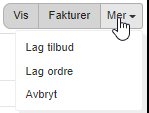
- Lag tilbud: Lagres den som Tilbud kommer det felt for å angi Gyldig til og det genereres en utskrift til kunde med tilbudet. Tilbud kan hentes opp i ettertid og godkjennes til fakturering.
- Lag ordre: Benyttes hvis faktura ikke er klar til å bli sendt ut, eller du ønsker å sende en ordre til kunde. Ordre kan hentes opp i ettertid, lagres på nytt eller godkjennes til fakturering når den er ferdig.
- Fakturer: Ved Fakturer sluttfører du selve fakturautsendelsen til kunden også. Selve utsendelsen går ihenhold til valgte Forsendelse på kunden.
Fakturahistorikk: Du kan søke direkte i feltet for Søk, eller velge Filter, som gir flere valg for å filtrere et søk. Status er Betalt, Ikke forfalt og Kreditnota.
Opprett ny faktura
Registreringsbildet er inndelt i fakturadetaljer (Hode), fakturalinje (linje), og totalsummer som vises nederst i bildet.
Rutine for å registrere ordre/fakturalinjer

Ny varelinje: Skriv ønsket søketekst for å søke blant eksisterende varer, eller trykk på (+) for å opprette ny vare.
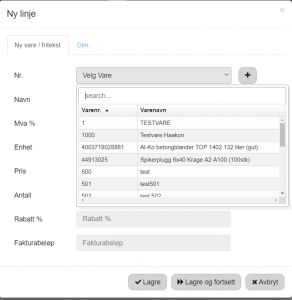
- Ved registrering av ny vare kan varenavn, salgspris, antall og rabatt angis. Er dimensjoner på ordrelinjer aktivert, kan dimensjon angis på hver enkelt varelinje.
- Fritekstlinje: Ønsker du å legge inn en fritekstlinje, må du klikke utenfor søkeboksen og skrive friteksten i feltet Navn. Det kan legges til flere fritekstlinjer hvis ønskelig.
- Blanke/tomme linjer får du ved Lagre uten å legge inn noe, da legges det inn en blank linje.
- Anmerke en linje gjøres ved å klikke helt til venstre på linje, slik at den blir markert med en hake:

Da er linjen klar for redigeres eller slettes. Skal du markere alle linjer klikker du på haken ved siden av Varenr. Skru av markering ved å klikke på markerte. - Redigere linjer: En linje kan redigeres ved å dobbeltklikke på den, eller anmerke linjen og velge Rediger. Linjer kan også flyttes opp/ned til topp/bunn ved å anmerke linjen og bruke
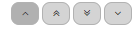 for å flytte.
for å flytte. - Slette en linje: En eller flere linjer kan slettes ved å anmerke linje og velge Slett (X).
Fakturahistorikk
I fakturahistorikk vises alle faktura/kreditnota. Det vises ved fargekode på posten om den er forfalt eller ikke. Trykk på tannhjul for flere tilgjengelige valg per post
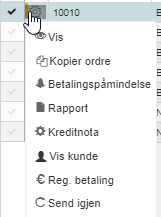
Her er det blant annet mulig å sende en Betalingspåminnelse til kunde, eller å kreditere en faktura.
Registrere innbetaling fra Fakturahistorikk: Marker aktuell linje, og velg rutiner og Reg. betaling på bilaget. Fra fakturahistorikk hentes tilhørende fakturanummer, bankkonto og beløp automatisk. Betalingsdato setter du basert på når kunde betalte inn. Reg betaling oppdaterer ikke kundereskontro, men setter posten som betalt på Zirius Portal.
Fra Fakturahistorikk kan også en .xml av sendte EHF lastes ned. Marker aktuell faktura, og velg Mer og Last ned som XML.
Ved hybridløsning oppdateres innbetalinger i Zirius, og så synkroniseres kundereskontro i Zirius med Zirius Portal.